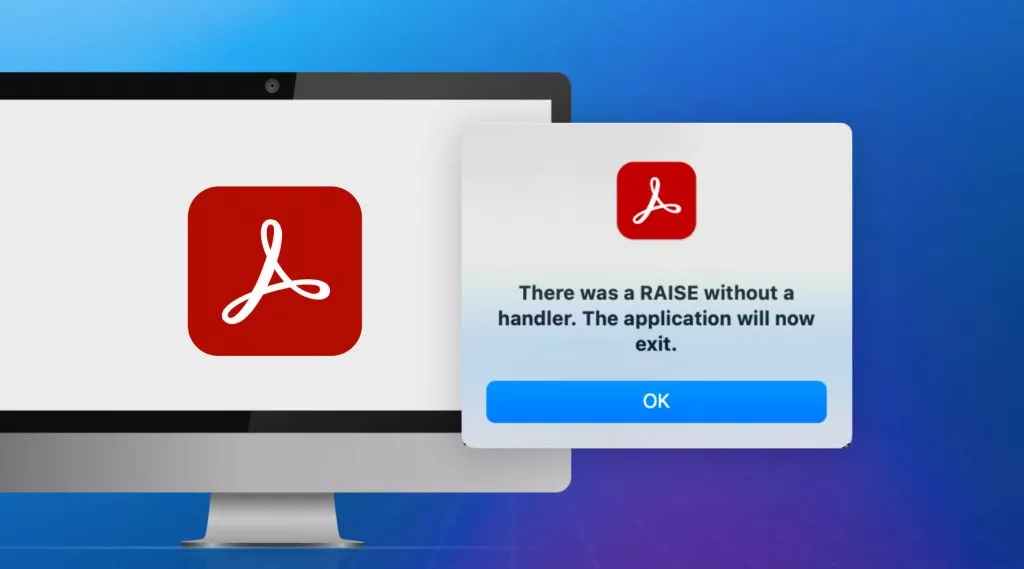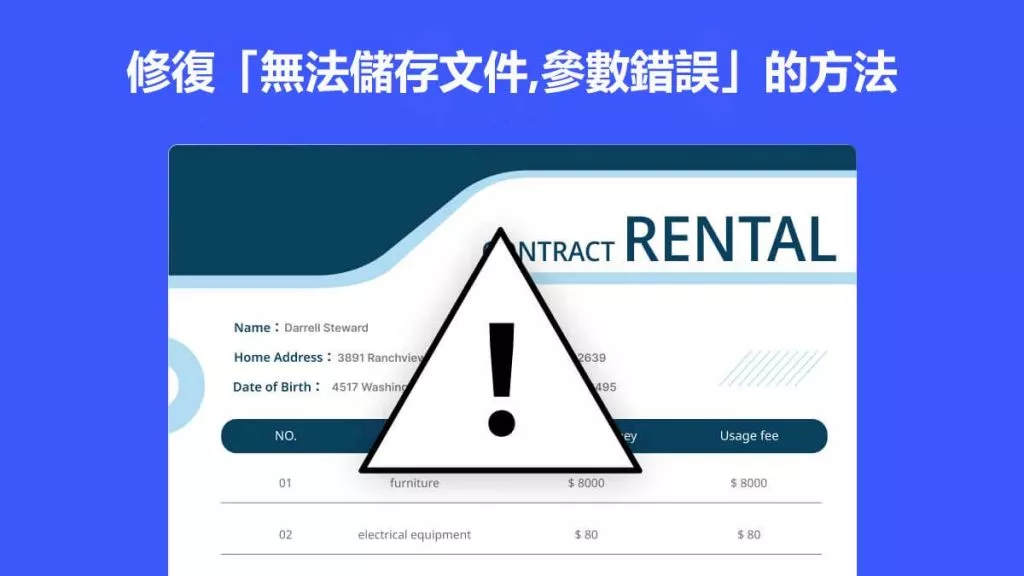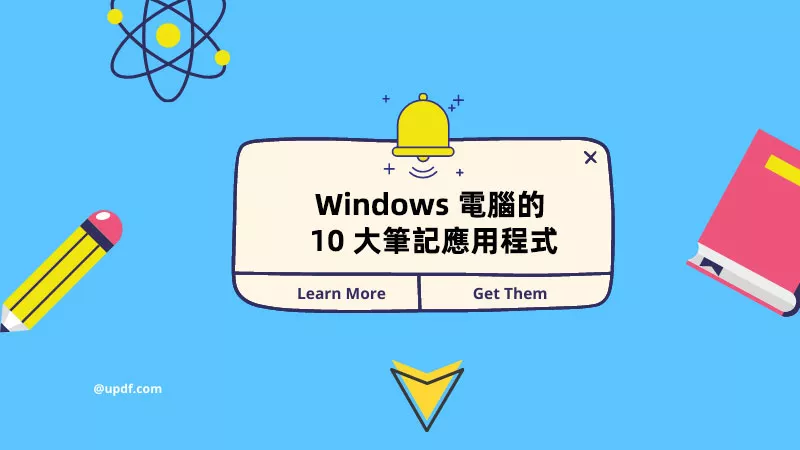隨著校對和文法檢查工具的進步,您可以將您的寫作技能提升到新的水平。大多數文字處理工具都內建了某種校對器,但除此之外,您很難在市場上找到一個好的專用PDF 語法檢查工具。
如果您正在尋找一個好用的工具,在本文中,我們將討論一些 PDF 語法檢查線上或離線工具。因此,我們建議您完整閱讀本文,並詳細了解一些出色的 PDF 文件的語法檢查工具,然後我們選擇最佳的一個。
如何使用 UPDF 對 PDF 進行語法檢查
如果您想檢查自己的寫作語法, UPDF AI 是您首選的工具,您也可以將 PDF文字翻譯成其它任何語言,您還可以快速總結PDF文件的內容,以提升您寫作的效率。以下是使用 PDF 語法檢查器的步驟。
- 在 UPDF 中開啟 PDF 文檔,然後按一下左側功能區底部的 UPDF AI 按鈕,如圖所示。
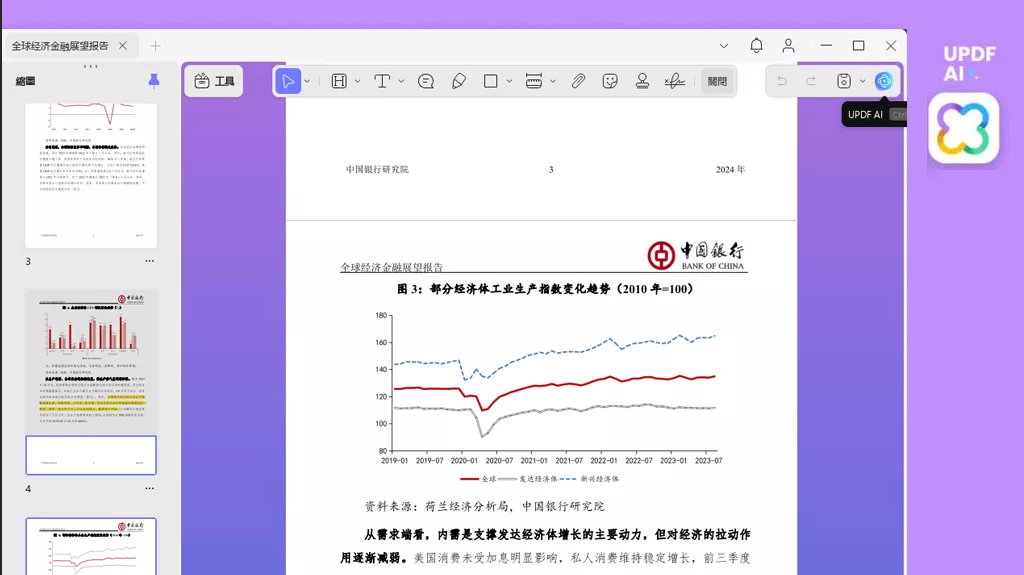
- 點擊左上角的“聊天”選項卡,然後選擇文字中的任何句子或段落來複製它。
- 在聊天框中,您需要使用以下命令列貼上複製的文字:「檢查語法:[貼上複製的內容]」。
- 您不需要在此處或括號中添加引號,您可以按照正確的方式進行觀察,如下圖所示。
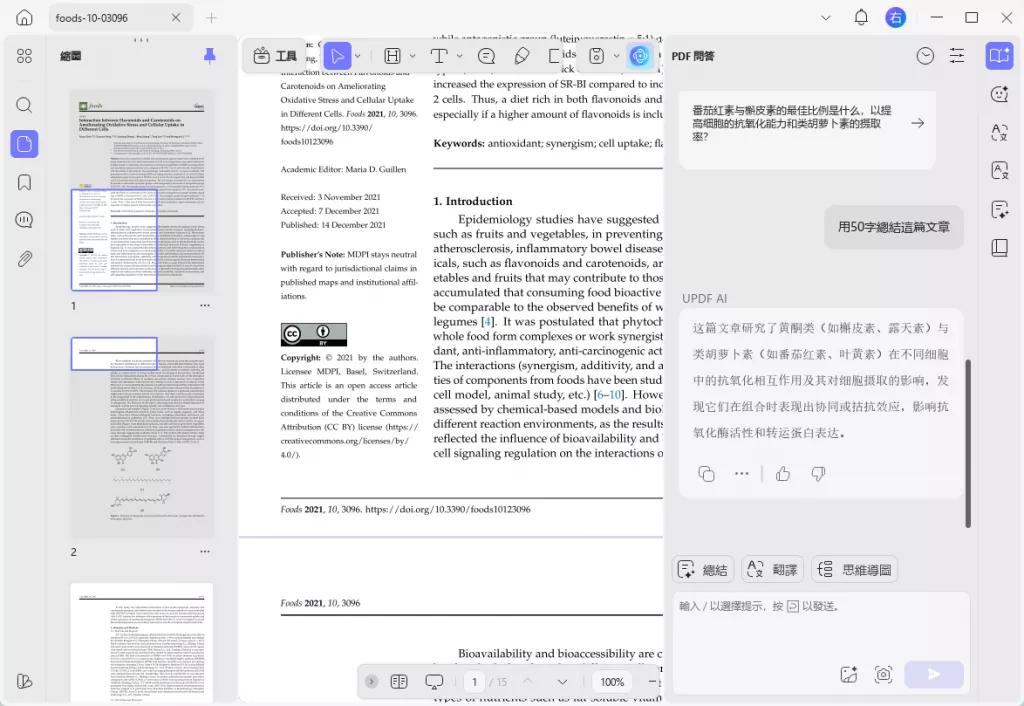
- 只需按 Enter,AI 就會為您提供改進文本語法的建議。使用類似的提示,您還可以檢查拼字錯誤。
- 有了PDF語法檢查器的這些建議,如果您需要進行任何更改,您可以進入「編輯PDF」模式來寫得更好。
除了語法檢查之外,UPDF AI 還有許多其他功能可以幫助您,觀看以下影片以了解更多資訊:
如何使用 online-spellcheck.com 對 PDF 進行語法檢查
Online-spellcheck.com是一個線上PDF語法檢查工具,可以幫助您輕鬆快速地檢查文件中的語法和拼字錯誤。
- 造訪網站並將複製的文字貼到下圖所示的文字方塊中。
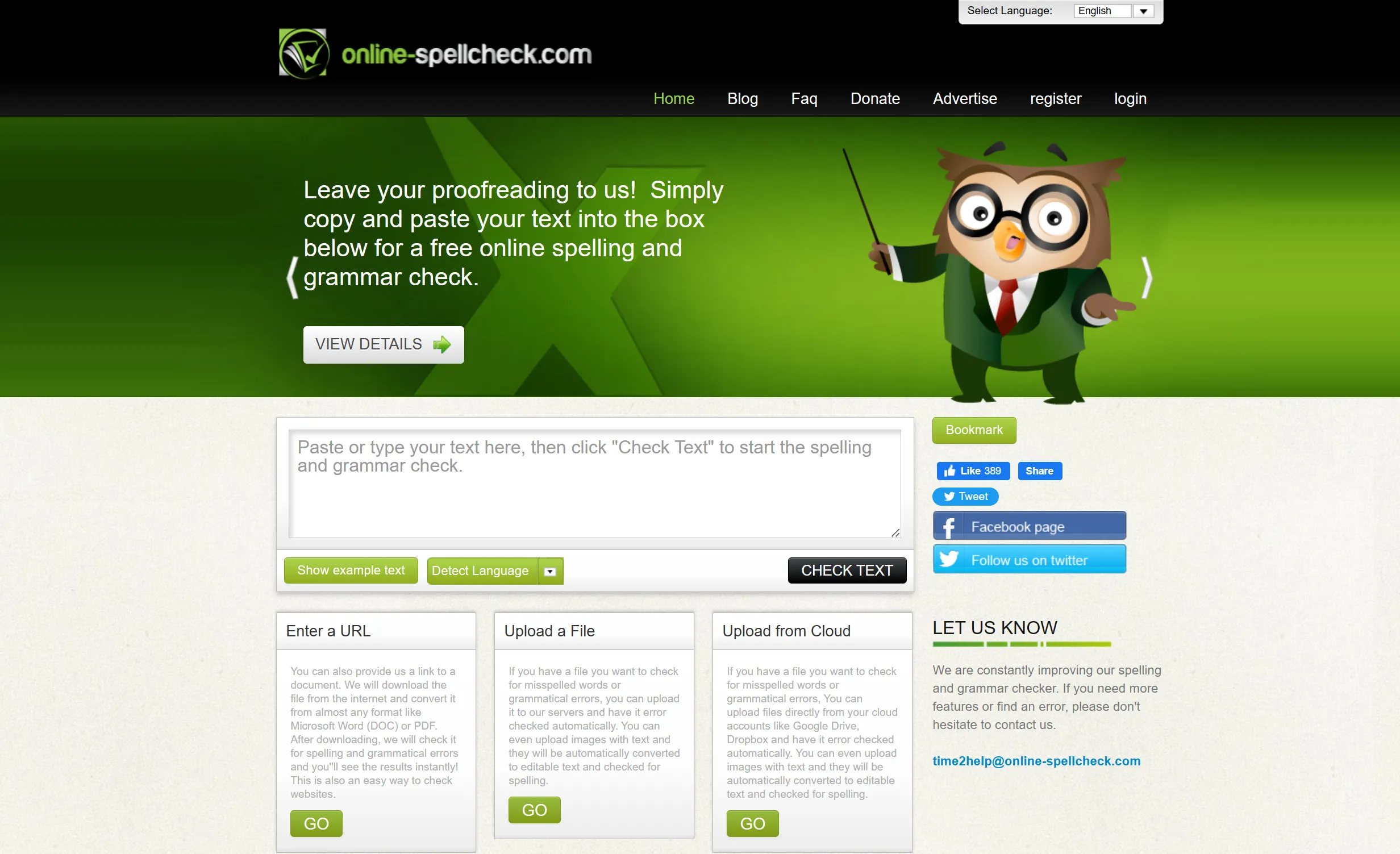
- 按右下角的黑色“CHECK TEXT”,讓它分析文字並給予建議。
- 然後,您可以複製更正的文本,將其下載為文字或 PDF,或透過更正文字下方的綠色按鈕將其儲存為您喜歡的文件格式。
- 您也可以點擊突出顯示的單字並取得有關更正內容和原因的說明。
- 除了將文字複製貼上到文字方塊之外,您還可以透過「輸入網址」、「上傳檔案」或「從雲端上傳」來檢查和使用PDF語法檢查功能。
如何使用 WhiteSmoke 對 PDF 進行語法檢查
WhiteSmoke 是另一種線上 PDF 語法檢查工具,您可以透過簡單地複製和貼上要檢查的內容來修正您的寫作。該免費工具的功能非常有限,目前僅支援 250 個字符,這並不是很多。
如果您想使用該工具的全部功能,您需要付費購買完整版。以下是如何使用它免費檢查 PDF 中的語法。
- 打開網站並向下捲動到文字方塊。
- 複製並貼上要檢查的文本,然後按一下“檢查文本”按鈕。
如何選擇最佳的 PDF 語法檢查器
現在我們已經與您分享了三種不同的 PDF語法檢查工具,讓我們將它們進行比較,看看哪種工具最適合您的寫作。
| PDF語法檢查工具 | 強大的功能 | 缺點 |
| UPDF | 1. UPDF AI語法檢查 2. 不限製字數 3. 提供更好的寫作建議 4. 還有許多其他功能可以提升您的寫作效率,例如翻譯、摘要等。 | —— |
| online-spellcheck.com | 1. PDF拼字和文法檢查 2.有多種上傳和下載文字和文件的方式 3. 提供更好的寫作或錯誤的原因和建議 | 1. 有廣告 2. 更專注於基本的拼字和單字用法檢查,而不是文法和風格的改進。 3. 網站的介面混亂,有多個部分,包括廣告、社群媒體連結和匯出選項。 |
| WhiteSmoke | 1. 文法、拼字、標點符號和風格修正 | 1. 只允許 250 個字元 2. 無新增功能 3. 您需要購買完整版才能使用 |
從表格和比較中可以看出,作為 PDF 語法檢查工具,UPDF 在功能方面比其他工具提供了更多的功能。它是一個集閱讀器、編寫器、編輯器和 AI 工具於一體的PDF軟體。
結論
在製作具有完美語法和上下文的文件時,UPDF 名列前茅。當您寫作時,您不僅需要 PDF 拼字和文法檢查,還需要添加圖像、編輯文字等等。 UPDF 在應用程式內完成所有這些工作,您無需借助任何線上 PDF 語法檢查的協助。
因此,我們建議您下載 UPDF 並詳細了解這款出色的應用程式,現在購買 UPDF Pro 可以享受超值折扣。
Windows • macOS • iOS • Android 100% 安全性
 UPDF
UPDF
 Windows
Windows Mac
Mac iPhone/iPad
iPhone/iPad Android
Android UPDF AI 在線
UPDF AI 在線 UPDF 數位簽名
UPDF 數位簽名 PDF 閱讀器
PDF 閱讀器 PDF 文件註釋
PDF 文件註釋 PDF 編輯器
PDF 編輯器 PDF 格式轉換
PDF 格式轉換 建立 PDF
建立 PDF 壓縮 PDF
壓縮 PDF PDF 頁面管理
PDF 頁面管理 合併 PDF
合併 PDF 拆分 PDF
拆分 PDF 裁剪 PDF
裁剪 PDF 刪除頁面
刪除頁面 旋轉頁面
旋轉頁面 PDF 簽名
PDF 簽名 PDF 表單
PDF 表單 PDF 文件對比
PDF 文件對比 PDF 加密
PDF 加密 列印 PDF
列印 PDF 批量處理
批量處理 OCR
OCR UPDF Cloud
UPDF Cloud 關於 UPDF AI
關於 UPDF AI UPDF AI解決方案
UPDF AI解決方案  AI使用者指南
AI使用者指南 UPDF AI常見問題解答
UPDF AI常見問題解答 總結 PDF
總結 PDF 翻譯 PDF
翻譯 PDF 解釋 PDF
解釋 PDF 與 PDF 對話
與 PDF 對話 與圖像對話
與圖像對話 PDF 轉心智圖
PDF 轉心智圖 與 AI 聊天
與 AI 聊天 PDF 轉成 Word
PDF 轉成 Word PDF 轉成 Excel
PDF 轉成 Excel PDF 轉成 PPT
PDF 轉成 PPT 使用者指南
使用者指南 技術規格
技術規格 產品更新日誌
產品更新日誌 常見問題
常見問題 使用技巧
使用技巧 部落格
部落格 UPDF 評論
UPDF 評論 下載中心
下載中心 聯絡我們
聯絡我們